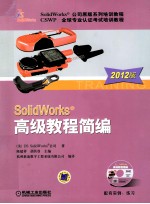
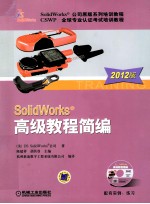
SolidWorks 高级教程简编 2012版PDF电子书下载
- 电子书积分:13 积分如何计算积分?
- 作 者:(美)DSSolidWorks®公司著;陈超祥,胡其登主编;杭州新迪数字工程系统有限公司编译
- 出 版 社:北京:机械工业出版社
- 出版年份:2012
- ISBN:9787111379119
- 页数:361 页
第1章 自顶向下的装配体建模 1
1.1概述 1
1.2虚拟零部件的建模 1
1.2.1重要提示 2
1.2.2在装配体中插入新零件 2
1.2.3插入新零件的结果 2
1.2.4编辑零部件 3
1.2.5虚拟零部件 3
1.2.6编辑零部件时的装配体显示 4
1.2.7透明度对几何体的影响 4
1.3在装配体中建立零件 5
1.4关联特征 7
1.5传递设计修改 10
1.6保存虚拟零件为外部文件 11
1.7外部参考 12
1.7.1非关联参考 12
1.7.2恢复关联 13
1.8断开外部参考 13
1.8.1断开和锁定外部参考 13
1.8.2外部参考报告 14
1.9删除外部参考 15
1.9. 1删除外部参考的原因 15
1.9.2编辑特征 16
1.9.3使用断开外部参考的零件 19
练习1-1自顶向下的装配体建模 20
练习1-2 建立关联特征 20
第2章装配体特征和智能扣件 22
2.1装配体建模 22
2.2处理流程 22
2.3装配体特征 22
2.3.1孔系列 23
2.3.2时间相关特征 26
2.3.3使用现有孔的孔系列 27
2.4智能扣件 28
2.4.1扣件默认设置 28
2.4.2添加孔系列扣件 29
2.4.3孔系列零部件 29
2.4.4修改现有扣件 30
练习2-1异形孔向导和智能扣件 32
练习2-2 装配体特征 34
练习2-3水平尺装配体 37
第3章 编辑装配体 39
3.1概述 39
3.2编辑任务 39
3.2.1设计更改 39
3.2.2查找和修复问题 40
3.2.3装配体中的信息 40
3.2.4转换零件和装配体 43
3.3修改和替换零部件 44
3.3. 1在多用户环境下工作 44
3.3.2替换单个实例 45
3.4修复装配体错误 46
3.4.1配合错误 46
3.4.2替换配合实体 47
3.4.3过定义配合和零部件 48
3.4.4 MateXpert 49
3.5使用另存为替换零部件 51
3.6镜像零部件 52
3.6.1镜像或复制 53
3.6.2重装 55
练习3-1装配体错误功能练习 56
练习3-2 镜像零部件 58
第4章 大型装配体 60
4.1大型装配体的优化方法 60
4.2轻化零部件 60
4.2.1建立轻化的零部件 61
4.2.2打开装配体后的零件处理 61
4.2.3轻化状态标志 61
4.2.4最佳打开方法 61
4.2.5零部件状态的比较 61
4.3大型装配体模式 62
4.3.1卸装隐藏的零部件 66
4.3.2滚动显示所选项目 67
4.4使用SpeedPak 68
4.4.1要包括的面 68
4.4.2启动快速包括 68
4.5在大型装配体中使用配置 69
4.5.1压缩零部件 70
4.5.2简化的配置 70
4.5.3高级打开 70
4.6装配体直观 71
4.7大型设计审阅 72
4.8创建快速装配体的技巧 75
4.8.1配合方面的考虑 76
4.8.2绘制工程图方面的考虑 77
练习4-1有显示状态和SpeedPak的大型装配体 78
练习4-2 简化配置 80
第5章 样条曲线 84
5.1概述 84
5.1.1样条曲线介绍 84
5.1.2样条曲线解析 84
5.1.3草绘样条曲线 85
5.1.4评估样条曲线 88
5.1.5显示曲率检查 89
5.1.6显示最小半径 90
5.1.7显示拐点 91
5.2草图图片 91
5.3总结 96
练习5-1 样条曲线练习1 97
练习5-2 样条曲线练习2 98
第6章 多实体 100
6.1多实体的创建及其技术 100
6.1.1创建多实体的方法 100
6.1.2合并结果 100
6.2多实体技术 101
6.3特征范围 103
6.4镜像/阵列实体 104
6.5工具实体 105
6.5.1插入零件 105
6.5.2实体转移 105
6.5.3移动/复制实体 107
6.6组合实体 110
6.6.1组合工具 110
6.6.2组合实体示例 112
练习6-1可乐瓶 113
练习6-2 复制实体 116
第7章 多实体应用 120
7.1共同实体 120
7.2压凹特征 124
7.2.1使用压凹 124
7.2.2删除实体 127
7.3局部操作 127
7.4负空间建模 131
练习7-1组合多实体零件 133
练习7-2 压凹特征练习 134
第8章 扫描 137
8. 1概述 137
8.2实例:创建高实木门板 138
8.3使用引导线进行扫描 140
8.4实例:创建塑料瓶 140
8.5扫描选项 143
8.6引导线扫描 143
练习8-1创建椭圆形抽屉把手 146
练习8-2 创建悬架 148
第9章 曲线 153
9.1实例:创建一个弹簧 153
9.2沿3D路径扫描 153
9.3绘制3D草图 153
9.3.1使用标准基准面 153
9.3.2草图实体和几何关系 154
9.3.3空间控标 154
9.3.4从正交视图创建3D曲线 160
9.3.5过渡 162
9.4创建商标的外形 164
9.4.1库特征 164
9.4.2文件探索器 164
9.4.3把草图投影到面上 166
9.4.4多厚度抽壳 167
9.5创建螺纹特征 168
练习9-1手电筒弹簧 171
练习9-2 水壶架 172
练习9-3 多平面3D草图 173
第10章 放样 180
10.1放样和扫描的区别 180
10.2放样原理 181
10.3基本放样 181
10.3.1处理流程 182
10.3.2合并切面 184
10.3.3起始/结束约束 184
10.3.4使用3D草图放样 186
练习10-1漏斗 186
练习10-2 薄壁覆盖件 191
第11章 理解曲面 195
11.1实体与曲面 195
11.1.1实体 195
11.1.2边线 196
11.1.3 SolidWorks的后台操作 196
11.2使用曲面工作 200
11.2.1检查曲面是否闭合 201
11.2.2实体分解成曲面 202
11.2.3参数化 203
11.2.4曲面类型 203
练习11-1 剪裁曲面 205
练习11-2 剪裁与缝合 207
第12章 曲面入门 209
12.1实体建模与曲面建模的相似处 209
12.2基本曲面建模 209
12.2.1曲面圆角 213
12.2.2切除底面 214
练习12-1基础曲面建模 216
练习12-2 导向机构 219
第13章 实体-曲面混合建模 225
13.1混合建模 225
13.2使用曲面编辑实体 225
13.3实体与曲面间的相互转换 228
13.4性能比较 230
13.5将曲面作为构造几何体 230
13.6面的复制 233
练习 尖顶饰包覆体 236
第14章 修补与编辑输入的几何体 241
14.1输入数据 241
14.1.1输入数据的类型 241
14.1.2输入数据出错的原因 242
14.1.3数据出错引发的问题 242
14.1.4修补模型 242
14.1.5操作流程 242
14.1.6处理流程 243
14.1.7 FeatureWorks 243
14.2修补与编辑 243
14.2.1删除面的选项 245
14.2.2修补缺口 245
14.2.3一致性通知 246
14.2.4编辑输入的零件 249
练习14-1使用输入的曲面与替换面 251
练习14-2 使用曲面创建实体 254
第15章 钣金法兰方法 256
15.1钣金零件 256
15.2创建钣金零件的方法 256
15.2.1多实体钣金零件 256
15.2.2需要用到的钣金特征 257
15.2.3“法兰”方法 257
15.3基体法兰 260
15.3.1方向 260
15.3.2钣金规格表 260
15.3.3钣金参数 261
15.3.4折弯系数类型 261
15.3.5自动切释放槽 261
15.3.6钣金件FeatureManager 263
15.4平板型式 263
15.5边线法兰 264
15.5.1法兰参数 265
15.5.2角度 265
15.5.3法兰长度 265
15.5.4法兰位置 266
15.5.5自定义折弯系数和自定义释放槽类型 266
15.6编辑钣金设置 268
15.6.1折断边角 269
15.6.2释放槽选项 269
15.7钣金中的切除 270
15.7.1折叠模型中的切除 270
15.7.2阵列钣金特征 272
15.8断开边角 273
15.9钣金成本计算 274
15.10钣金零件工程图 275
练习15-1钣金折弯 277
练习15-2 钣金释放槽 277
练习15-3各种框架挂件 279
第16章 钣金转换方法 281
16.1钣金转换主题 281
16.1.1使用转换方法 281
16.1.2使用识别折弯的方法 281
16.2转换到钣金零件 281
16.2.1转换到钣金的要素 282
16.2.2使用切口草图 287
16.3输入几何体到钣金 289
16.4使用切口特征 290
16.5在尖角处加入折弯 292
16.6钣金特征 293
16.6.1新特征 294
16.6.2切换钣金状态 294
16.7修改零件 294
16.7.1编辑法兰轮廓 295
16.7.2展开 295
16.8添加焊接边角 297
练习16-1 转换到钣金 298
练习16-2 带切口的转换 299
练习16-3 转换框架吊件 301
练习16-4 输入和转换 303
第17章 焊件 305
17. 1概述 305
17.1.1焊件工具栏 305
17.1.2焊件特征 305
17.2结构构件 306
17.2.1默认可用的轮廓 306
17.2.2从【SolidWorks内容】中下载焊件轮廓 307
17.2.3结构构件组 310
17.2.4边角处理 311
17.3组和结构构件的比较 313
17.4手工剪裁结构构件 313
17.5添加金属板 316
17.6角撑板和顶端盖 317
17.6.1角撑板轮廓和厚度 317
17.6.2定位角撑板 317
17.6.3顶端盖参数 318
17.7使用对称 320
17.8轮廓草图 320
17.9加工焊件 323
17.9.1子焊件 323
17.9.2非结构构件 323
17.9.3保存实体为单独的零件 323
17.9.4装配后加工工序 324
17.10管理切割清单 324
17.10.1零件序号 324
17.10.2自动生成切割清单 324
17.11 自定义属性 325
17.11.1属性列表 326
17.11.2切割清单属性 327
练习 创建焊件 327
第18章 型心和型腔 336
18.1型心和型腔的模具设计 336
18.2实例:两板模设计 336
18.3 SolidWorks模具工具 337
18.4模具分析工具 341
18.5对模型进行拔模分析 341
18.5.1检查塑料制品的塑造能力 341
18.5.2确定脱模方向 341
18.6拔模分析中的颜色设定 342
18.6.1正拔模 343
18.6.2负拔模 343
18.6.3需要拔模 343
18.6.4跨立面 343
18.6.5正陡面 344
18.6.6负陡面 344
18.7使用允许的收缩率缩放制品 345
18.8确定分型线 345
18.9手工选择分型线 346
18.9.1手工选择分型线边线 347
18.9.2塑料制品中的关闭孔和开口 348
18.9.3关闭曲面的修补类型 348
18.10自动 350
18.11创建分型面 350
18.12平滑分型面 350
18.13曲面实体 352
18.14连锁模具工具 352
18.15 创建模具 352
18.15.1自动分割模具 352
18.15.2创建装配体 354
18.15.3完成模具设计 356
练习18-1相机盖实体 356
练习18-2 铸件 359
- 《数字影视特效制作技法解析》王文瑞著 2019
- 《小提琴经典练习曲简编 沃尔法特》丁芷诺,杨宝智 2019
- 《数字插画实战 人像创作30例》王鲁光著 2019
- 《莎士比亚公司》(美)西尔薇亚·比奇 2020
- 《中国电子政务发展报告 2018-2019 数字中国战略下的政府管理创新》何毅亭主编 2019
- 《三维数字化创新设计手册》霍有朝主编 2019
- 《小提琴经典练习曲简编 克莱采尔》丁芷诺,杨宝智 2019
- 《新闻传播研究丛书 流众传播 数字传播主体的崛起、困境与前景》葛自发著 2019
- 《纺车,纺车,纺起来 数字10-100》(韩)蔡松花文 2016
- 《VeriSM数字化时代的服务管理》(英)克莱尔·阿格特(Claire Agutter)著 2019
- 《指向核心素养 北京十一学校名师教学设计 英语 七年级 上 配人教版》周志英总主编 2019
- 《北京生态环境保护》《北京环境保护丛书》编委会编著 2018
- 《高等教育双机械基础课程系列教材 高等学校教材 机械设计课程设计手册 第5版》吴宗泽,罗圣国,高志,李威 2018
- 《指向核心素养 北京十一学校名师教学设计 英语 九年级 上 配人教版》周志英总主编 2019
- 《高等院校旅游专业系列教材 旅游企业岗位培训系列教材 新编北京导游英语》杨昆,鄢莉,谭明华 2019
- 《中国十大出版家》王震,贺越明著 1991
- 《近代民营出版机构的英语函授教育 以“商务、中华、开明”函授学校为个案 1915年-1946年版》丁伟 2017
- 《新工业时代 世界级工业家张毓强和他的“新石头记”》秦朔 2019
- 《智能制造高技能人才培养规划丛书 ABB工业机器人虚拟仿真教程》(中国)工控帮教研组 2019
- 《AutoCAD机械设计实例精解 2019中文版》北京兆迪科技有限公司编著 2019
